
McAfee软件提供的系统保护功能十分全面,但高级保护服务需要连续订阅,一旦断缴就会不断提醒已到期,那么我们该如何在win11中卸载McAfee呢?
win11怎么卸载McAfee
1、以Windows 11系列为例,使用【win+I】快捷键打开电脑设置;
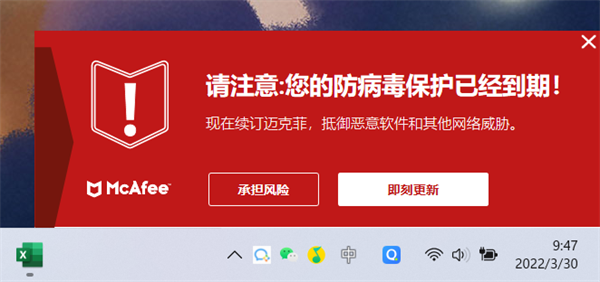
2、打开Windows设置后,在左侧切换到【应用】设置;
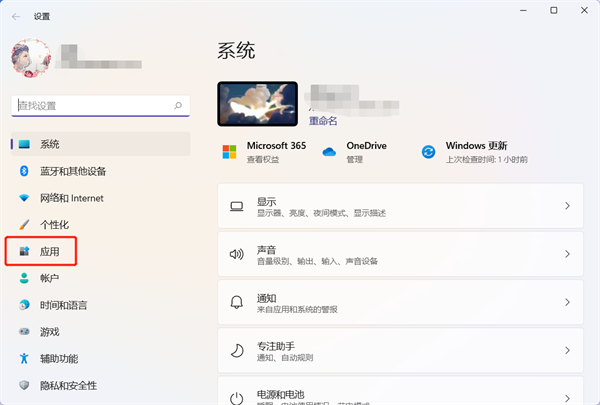
3、在应用设置的右侧选项中,找到并点击【应用和功能】;
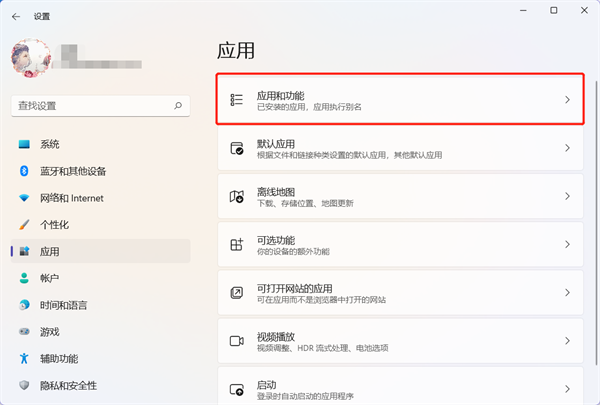
4、点击应用列表下方的搜索框,输入【McAfee】迈克菲的软件名称;
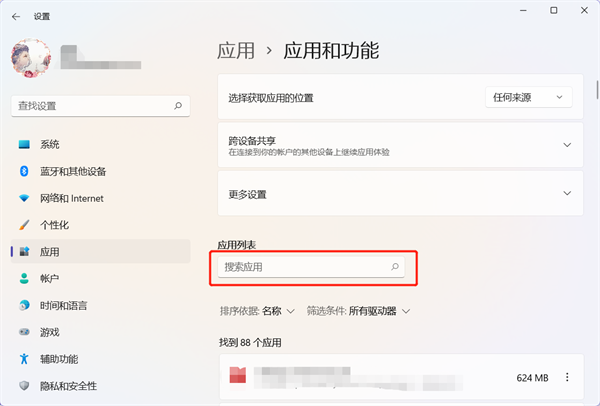
5、最后在查找到的软件结果中,点击McAfee软件右侧的【三个点】选择【卸载】即可。
Tips:不同品牌的电脑安装的McAfee软件名称不同,例如小编的联想电脑安装的McAfee软件是联想杀毒plus软件。
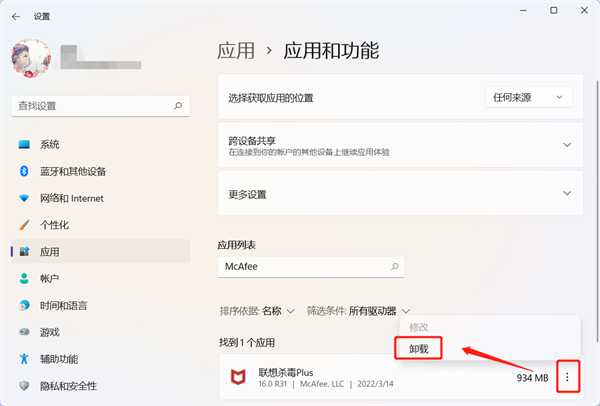
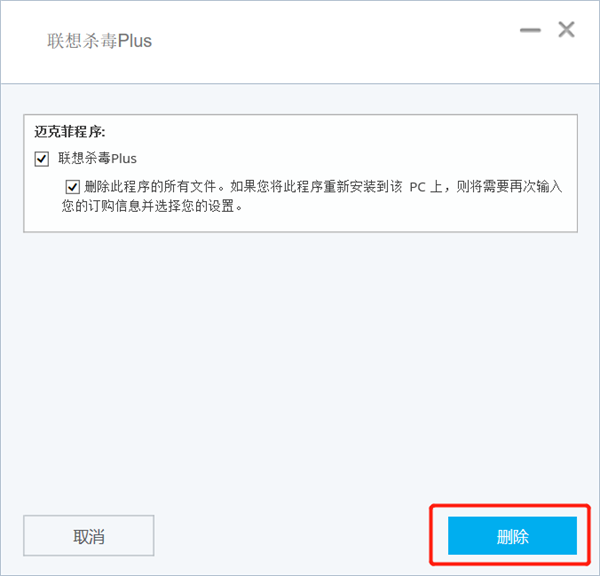
win11相关推荐:
上面就是游戏6小编为大家带来win11怎么卸载McAfee的详细内容啦!如果大家什么不了解的赶紧留言提问吧!更多相关好玩有趣的讯息请关注游戏6。